Page 1

LASERJET PRO 500 COLOR MFP
Brzi referentni vodič
M570
Page 2

Korišćenje USB usputnog štampanja
Umetnite USB memoriju u port sa prednje
1.
strane uređaja.
Otvoriće se meni USB fleš disk. Dodirnite
2.
dugmad sa strelicama da biste se kretali kroz
opcije.
Štampanje dokumenata
●
Pregledanje i štampanje fotografija
●
Skeniraj USB disk
●
Da biste odštampali željeni dokument,
3.
dodirnite ekran Štampanje dokumenata,
zatim dodirnite ime fascikle na USB disku u
kojoj je sačuvan dokument. Kada se otvori
ekran sa rezimeom, možete ga dodirnuti da
biste podesili postavke. Kliknite na dugme
Štampanje da biste odštampali dokument.
Da biste odštampali fotografije, dodirnite
4.
ekran Pregledanje i štampanje fotografija, a
zatim dodirnite pregled fotografije koju želite
da odštampate. Dodirnite dugme Završeno.
Kada se otvori ekran sa rezimeom, možete
ga dodirnuti da biste podesili postavke.
Dodirnite dugme Štampanje da biste
odštampali fotografije.
Uzmite odštampani zadatak iz izlazne korpe
5.
i uklonite USB memoriju.
2 SRWW
Page 3
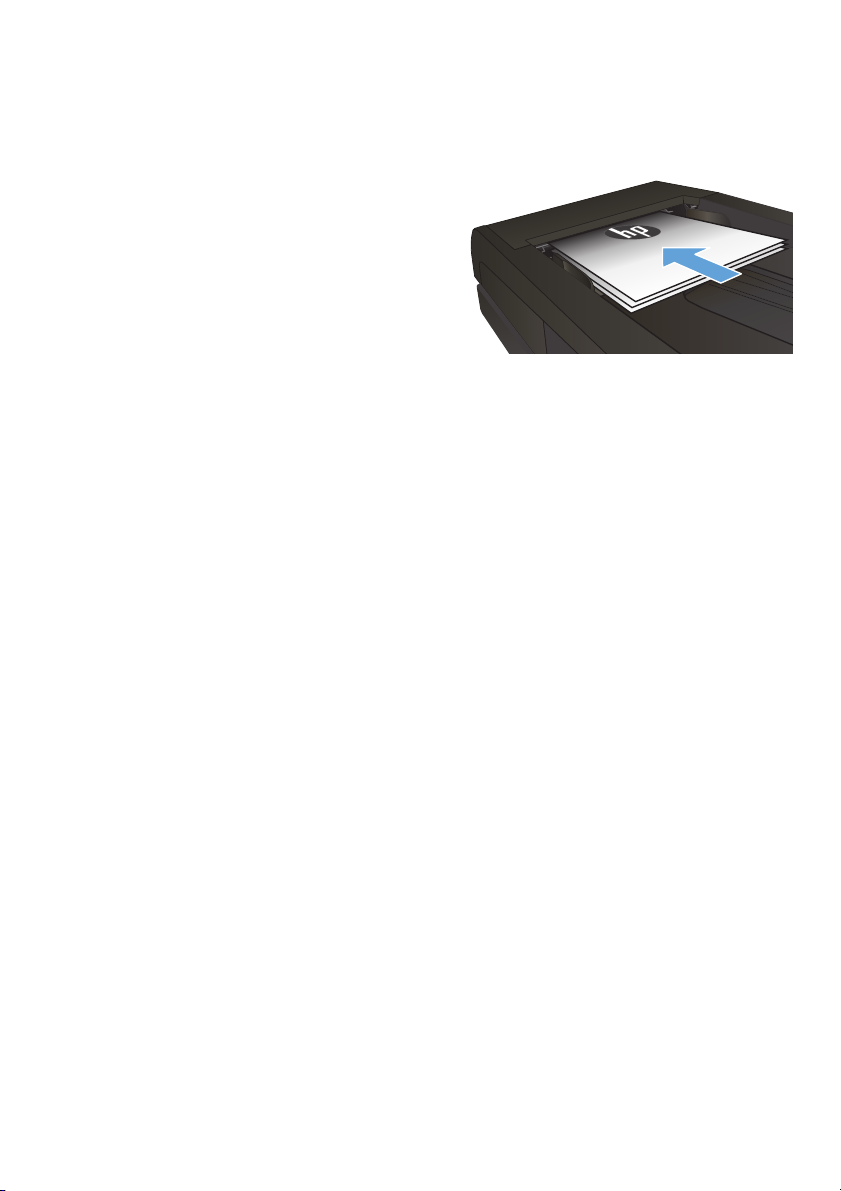
Uparivanje zadatka za kopiranje
Postavite dokument na staklo skenera ili u
1.
ulagač dokumenata.
Na glavnom ekranu kontrolne table
2.
proizvoda dodirnite dugme Kopiranje.
Dodirnite dugme Postavke, a zatim dođite do
3.
dugmeta Razvrstavanje i dodirnite ga.
Dodirnite dugmad sa strelicama da biste se
kretali kroz opcije, zatim dodirnite opciju
koju želite da izaberete.
Dodirnite dugme Crna ili Boja da biste
4.
započeli kopiranje.
SRWW
Uparivanje zadatka za kopiranje
3
Page 4

Obostrano kopiranje (dupleks)
Automatsko dvostrano kopiranje
Postavite originalne dokumente u ulagač
1.
dokumenata tako da prva strana bude
okrenuta nagore i da najpre gornja ivica
ulazi u štampač.
Podesite vođice za papir na širinu
2.
dokumenata.
Na glavnom ekranu kontrolne table
3.
proizvoda dodirnite dugme Kopiranje.
Dodirnite dugme Postavke.
4.
Dođite do dugmeta Two-Sided (Dvostrano) i
5.
dodirnite ga.
Dodirnite dugmad sa strelicama da biste se
6.
kretali kroz opcije, zatim dodirnite opciju
koju želite da izaberete.
Dodirnite dugme Crna ili Boja da biste
7.
započeli kopiranje.
4 SRWW
Page 5

Ručno dvostrano kopiranje
Položite originalni dokument licem nadole na
1.
staklo skenera tako da gornji levi ugao
dokumenta bude na gornjem levom uglu
stakla. Zatvorite skener.
Na glavnom ekranu kontrolne table
2.
proizvoda dodirnite dugme Kopiranje.
Dodirnite dugme Postavke.
3.
Dođite do dugmeta Two-Sided (Dvostrano) i
4.
dodirnite ga.
Dodirnite dugmad sa strelicama da biste se
5.
kretali kroz opcije, zatim dodirnite opciju
koju želite da izaberete.
Dodirnite dugme Crna ili Boja da biste
6.
započeli kopiranje.
Uređaj će tražiti da umetnete sledeći
7.
originalni dokument. Postavite ga na staklo,
a zatim dodirnite dugme OK.
Ponavljajte ovaj postupak sve dok ne bude
8.
skenirana i poslednja stranica. Dodirnite
dugme Završeno kako biste završili
štampanje kopija.
SRWW
Obostrano kopiranje (dupleks)
5
Page 6

Smanjivanje ili povećavanje kopija
Postavite dokument na staklo skenera ili u
1.
ulagač dokumenata.
Na glavnom ekranu kontrolne table
2.
proizvoda dodirnite dugme Kopiranje.
Dodirnite dugme Postavke, a zatim dugme
3.
Podrazumevano smanjivanje/povećavanje.
Dodirnite dugmad sa strelicama da biste se
kretali kroz opcije, zatim dodirnite opciju
koju želite da izaberete.
Dodirnite dugme Crna ili Boja da biste
4.
započeli kopiranje.
6 SRWW
Page 7

Optimizacija kvaliteta kopije
Dostupne su sledeće postavke za kvalitet kopiranja:
Automatski izbor: Izaberite ovu postavku ako vam nije važno kakav će biti kvalitet kopija. Ovo je
●
podrazumevana postavka.
Mešano: Izaberite ovu postavku za dokumente koji sadrže mešavinu teksta i grafike.
●
Tekst: Izaberite ovu postavku za dokumente koji sadrže većinom tekst.
●
Slika: Izaberite ovu postavku za dokumente koji sadrže većinom grafiku.
●
Postavite dokument na staklo skenera ili u
1.
ulagač dokumenata.
Na glavnom ekranu dodirnite dugme
2.
Kopiranje.
Dodirnite dugme Postavke, a zatim dođite do
3.
dugmeta Optimizuj i dodirnite ga. Dodirnite
dugmad sa strelicama da biste se kretali kroz
opcije, zatim dodirnite opciju koju želite da
izaberete.
Dodirnite dugme Crna ili Boja da biste
4.
započeli kopiranje.
SRWW
Optimizacija kvaliteta kopije
7
Page 8

Podešavanje formata i tipa papira za kopiranje na
specijalnom papiru
Na glavnom ekranu dodirnite dugme Kopiranje.
1.
Dodirnite dugme Postavke, a zatim dođite do dugmeta Papir i dodirnite ga.
2.
Na listi formata papira dodirnite ime formata papira koji se nalazi u ležištu 1.
3.
NAPOMENA: Uređaj podržava sledeće formate za kopiranje: Letter, Legal i A4.
Na listi tipova papira dodirnite ime formata papira koji se nalazi u ležištu 1.
4.
Dodirnite dugme Crna ili Boja da biste započeli kopiranje.
5.
8 SRWW
Page 9

Skeniranje na USB fleš disk
Postavite dokument na staklo skenera ili u ulagač dokumenata.
1.
Umetnite USB fleš disk u port sa prednje strane uređaja.
2.
Na glavnom ekranu kontrolne table proizvoda dodirnite dugme Skeniranje.
3.
Dodirnite ekran Skeniraj USB disk.
4.
Dodirnite dugme Skeniranje da biste skenirali i sačuvali datoteku. Uređaj će na USB disku kreirati
5.
fasciklu HPSCANS i sačuvati datoteku u .PDF ili .JPG formatu sa automatski generisanim imenom
datoteke.
NAPOMENA: Kada se otvori ekran sa rezimeom, možete ga dodirnuti da biste prilagodili
postavke.
Takođe, možete da promenite ime fascikle.
SRWW
Skeniranje na USB fleš disk
9
Page 10

Skeniranje u mrežnu fasciklu
Pomoću kontrolne table uređaja skenirajte dokument i sačuvajte ga u mrežnu fasciklu.
NAPOMENA: Da biste koristili ovu funkciju, uređaj mora biti povezan na mrežu, a funkcija skeniranja
mora biti konfigurisana pomoću ugrađenog HP Web servera.
Postavite dokument na staklo skenera ili u ulagač dokumenata.
1.
Na glavnom ekranu kontrolne table proizvoda dodirnite dugme Skeniranje.
2.
Dodirnite stavku Skeniranje u mrežnu fasciklu.
3.
U listi mrežnih fascikli izaberite onu u koju želite da sačuvate dokument.
4.
Na kontrolnoj tabli biće prikazane postavke skeniranja.
5.
Ako želite da promenite bilo koju postavku, dodirnite dugme Postavke, a zatim izmenite
●
postavke.
Ako su postavke pravilne, idite na naredni korak.
●
Dodirnite dugme Skeniranje da biste započeli zadatak skeniranja.
6.
10 SRWW
Page 11

Skeniranje u e-poštu
Pomoću kontrolne table uređaja skenirajte datoteku i pošaljite je direktno na e-adresu. Skenirana datoteka
biće poslata na adresu kao prilog e-poruke.
NAPOMENA: Da biste koristili ovu funkciju, uređaj mora biti povezan na mrežu, a funkcija skeniranja
mora biti konfigurisana pomoću ugrađenog HP Web servera.
Postavite dokument na staklo skenera ili u ulagač dokumenata.
1.
Na glavnom ekranu kontrolne table proizvoda dodirnite dugme Skeniranje.
2.
Dodirnite stavku Skeniranje u e-poštu.
3.
Dodirnite stavku Slanje e-poruke.
4.
Izaberite Od adresu koju želite da koristite. Ovaj postupak se još naziva „odlazni profil e-pošte“.
5.
NAPOMENA: Ako je podešen PIN funkcije, unesite PIN i dodirnite dugme OK. Međutim, PIN nije
neophodan za korišćenje ove funkcije.
Dodirnite dugme Za, a zatim izaberite adresu ili grupu kojoj želite da pošaljete datoteku. Kada
6.
završite, dodirnite dugme Završeno.
Ukoliko želite da dodate red s naslovom, dodirnite dugme Tema
7.
Dodirnite dugme Sledeće.
8.
Na kontrolnoj tabli biće prikazane postavke skeniranja.
9.
Ako želite da promenite bilo koju postavku, dodirnite dugme Postavke, a zatim izmenite
●
postavke.
SRWW
Ako su postavke pravilne, idite na naredni korak.
●
Dodirnite dugme Skeniranje da biste započeli zadatak skeniranja.
10.
Skeniranje u e-poštu
11
Page 12

Faks sa ravnog skenera
Postavite dokument na staaklo skenera licem
1.
nadole.
Na glavnom ekranu kontrolne table
2.
proizvoda dodirnite dugme Faks.
Pomoću tastature unesite broj faksa.
3.
Dodirnite dugme Pokreni kopiranje.
4.
Uređaj će tražiti da potvrdite da šaljete sa
5.
stakla skenera. Dodirnite dugme Da.
Uređaj će tražiti da umetnete prvu stranicu.
6.
Dodirnite dugme OK.
Uređaj će skenirati prvu stranicu, a zatim će
7.
od vas tražiti da umetnete sledeću stranicu.
Ako dokument ima više od jedne stranice,
dodirnite dugme Da. Nastavite sa ovim
procesom sve dok ne skenirate sve stranice.
Nakon što skenirate poslednju stranicu,
8.
dodirnite dugme Ne kada se to od vas
zatraži. Uređaj će poslati faks.
12 SRWW
Page 13

Faks iz ulagača dokumenata
Originale umetnite u ulagač dokumenata
1.
licem nagore.
NAPOMENA: Kapacitet ubacivača
dokumenata je do 50 listova papira od
2
75 g/m
ili .
OPREZ: Da biste sprečili oštećenja
uređaja, nemojte koristiti originale sa trakom
za korigovanje, tečnošću za korigovanje,
spajalicama ili priheftane dokumente. U
ulagač dokumenata nemojte da ubacujete ni
fotografije, ni male ili krhke originale.
Podesite vođice za papir tako da fino
2.
nalegnu na papir.
Na glavnom ekranu kontrolne table
3.
proizvoda dodirnite dugme Faks.
Pomoću tastature unesite broj faksa.
4.
Dodirnite dugme Pokreni kopiranje.
5.
SRWW
Faks iz ulagača dokumenata
13
Page 14

14 SRWW
Page 15

Page 16

© 2012 Hewlett-Packard Development Company, L.P.
www.hp.com
Edition 1, 11/2012
Broj dela: CZ271-91009
Windows ® je registrovani žig kompanije Microsoft Corporation u Sjedinjenim
Američkim Državama.
Nije dozvoljeno umnožavanje, prilagođavanje ili prevođenje bez prethodnog
pismenog odobrenja, osim u okvirima zakona o autorskim pravima.
Informacije koje se navode u ovom dokumentu mogu se menjati bez obaveštenja.
Jedine garancije za HP proizvode i usluge navode se u izričitim garancijama koje
idu uz proizvode i usluge. Ništa od onoga što je ovde navedeno ne sme se smatrati
kao davanje dodatne garancije. HP ne odgovara za tehničke odn. uređivačke
greške ili propuste koje sadrži ovaj dokument.
*CZ271-91009*
*CZ271-91009*
CZ271-91009
